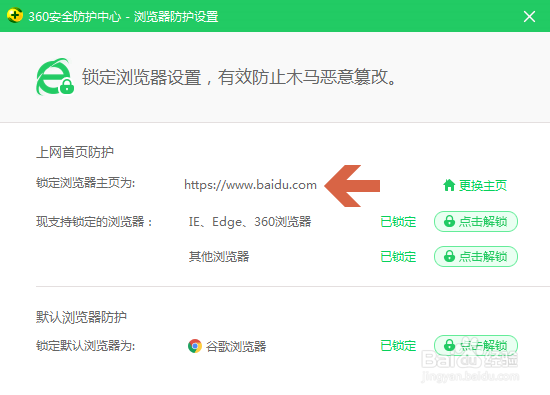1、打开360安全卫士,点击主界面中图示的【功能大全】。

2、点击功能大全中图示的【主页防护】。
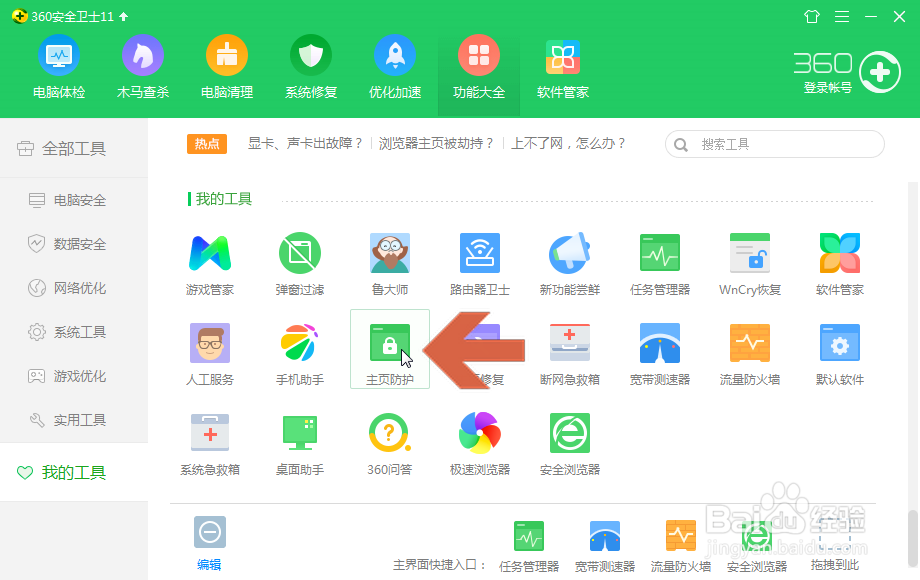
3、打开主页防护后,如果之前锁定了主页,则直接点击更换主页按钮会弹出提示。此时点击【我知道了】。

4、点击图示的【点击解锁】按钮。

5、弹出提示框后点击【确定】按钮。

6、同样方法点击【其他浏览器】处【点击解锁】按钮,进行解锁。

7、都解锁后,点击锁定浏览器主页处的下拉框。

8、点击菜单中的备选项或者点击【自定义】,输入要自定义的主页地址。

9、修改后如果还需要锁定主页,可点击图示的【一键锁定】按钮。

10、这样,锁定的浏览器主页就修改了。